vlookup多条件查找

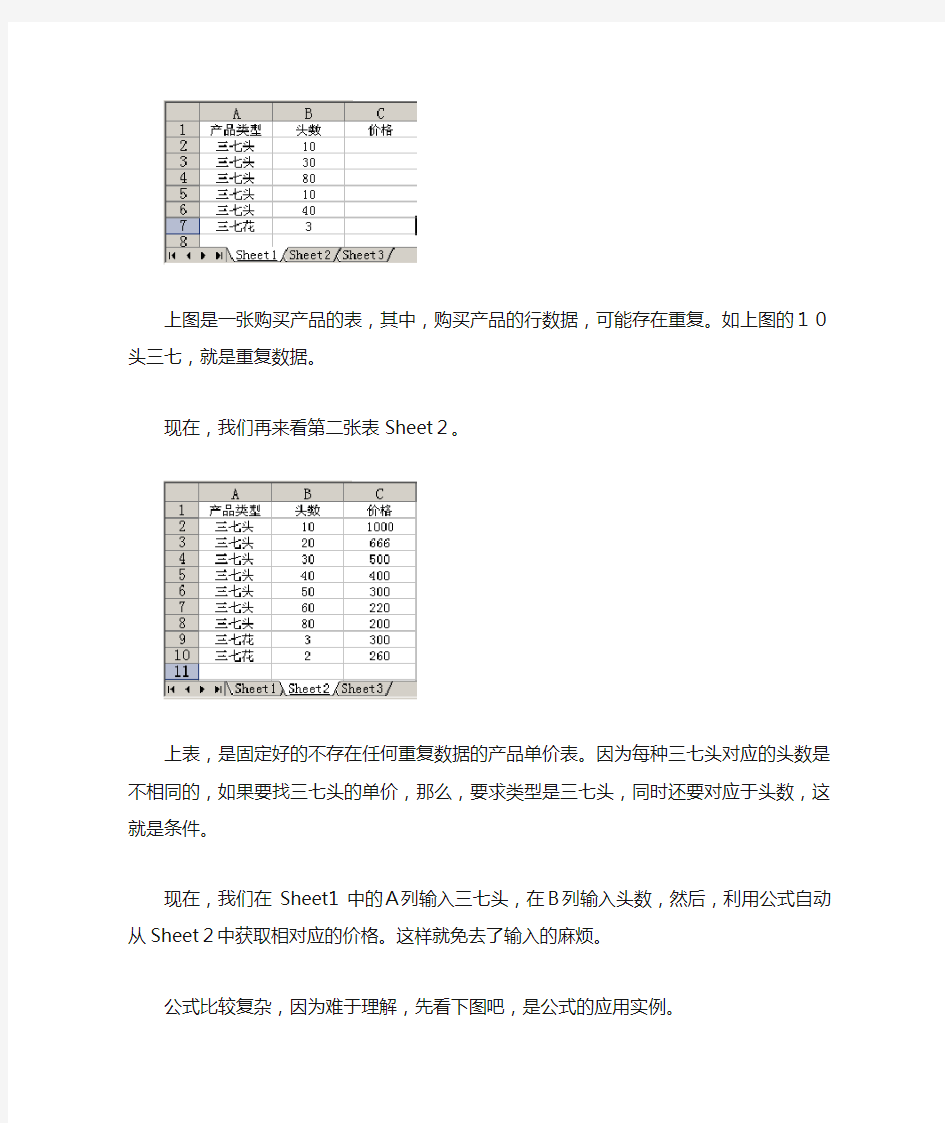
浏览-通过IF({1,0}和VLOOKUP函数实现Excel的双条件多条件查找Excel教程
作者:Excel教程浏览:2379次评论:0条
在Excel中,通过VLOOKUP函数可以查找到数据并返回数据。不仅能跨表查找,同时,更能跨工作薄查找。
但是,VLOOKUP函数一般情况下,只能实现单条件查找。
如果想通过VLOOKUP函数来实现双条件或多条件的查找并返回值,那么,只需要加上IF({1,0}就可以实现。
下面,我们就一起来看看IF({1,0}和VLOOKUP函数的经典结合使用例子吧。
我们要实现的功能是,根据Sheet1中的产品类型和头数,找到Sheet2中相对应的产品类型和头数,并获取对应的价格,然后自动填充到Sheet1的C列。实现此功能,就涉及到两个条件了,两个条件都必须同时满足。
如下图,是Sheet1表的数据,三列分别存放的是产品类型、头数和价格。
上图是一张购买产品的表,其中,购买产品的行数据,可能存在重复。如上图的10头三七,就是重复数据。
现在,我们再来看第二张表Sheet2。
上表,是固定好的不存在任何重复数据的产品单价表。因为每种三七头对应的头数是不相同的,如果要找三七头的单价,那么,要求类型是三七头,同时还要对应于头数,这就是条件。
现在,我们在Sheet1中的A列输入三七头,在B列输入头数,然后,利用公式自动从Sheet2中获取相对应的价格。这样就免去了输入的麻烦。
公式比较复杂,因为难于理解,先看下图吧,是公式的应用实例。
下面,将给大家大体介绍公式是如何理解的。比如C2的公式为:
{=VLOOKUP(A2&B2,IF({1,0},Sheet2!$A$2:$A$12
&Sheet2!$B$2:$B$12,Sheet2!$C$2:$C$12),2,FALSE)}
请注意,如上的公式是数组公式,输入的方法是,先输入
=VLOOKUP(A2&B2,IF({1,0},Sheet2!$A$2:$A$12
&Sheet2!$B$2:$B$12,Sheet2!$C$2:$C$12),2,FALSE)之后,再按新Ctrl Shift Enter组合键,才会出现大括号。大括号是通过组合键按出的,不是通过键盘输入的。
公式解释:
①VLOOKUP的解释
VLOOKUP函数,使用中文描述语法,可以这样来理解。
VLOOKUP(查找值,在哪里找,找到了返回第几列的数据,逻辑值),其中,逻辑值为True或False。
再对比如上的公式,我们不能发现。
A2 &B2相当于要查找的值。等同于A2和B2两个内容连接起来所构成的结果。
所以为A2 &B2,理解为A2合上B2的意思。
IF({1,0},Sheet2!$A$2:$A$12 &Sheet2!$B$2:$B$12,Sheet2!$C$2:$C$12)相当于要查找的数据
2代表返回第二列的数据。最后一个是False。
关于VLOOKUP函数的单条件查找的简单应用,您可以参阅文章:https://www.wendangku.net/doc/ba1593233.html,/3035.html
②IF({1,0}的解释
刚才我们说了,IF({1,0},Sheet2!$A$2:$A$12
&Sheet2!$B$2:$B$12,Sheet2!$C$2:$C$12)相当于VLOOKUP函数中的查找数据的范围。
由于本例子的功能是,根据Sheet1中的A列数据和B列数据,两个条件,去Sheet2中查找首先找到对应的AB两列的数据,如果一致,就返回C列的单价。
因此,数据查找范围也必须是Sheet2中的AB两列,这样才能被找到,由于查找数据
的条件是A2 &B2两个单元格的内容,但是此二单元格又是独立的,因此,要想构造查找范围,也必须把Sheet2中的AB两列结合起来,那就构成了Sheet2!$A$2:$A$12
&Sheet2!$B$2:$B$12;
Sheet2!$A$2:$A$12 &Sheet2!$B$2:$B$12:相当于AB两列数据组成一列数据。
那么,前面的IF({1,0}代表什么意思呢?
IF({1,0},相当于IF({True,False},用来构造查找范围的数据的。最后的Sheet2!$C$2:$C$12也是数据范围。
现在,整个IF({1,0},Sheet2!$A$2:$A$12 &Sheet2!$B$2:$B$12,Sheet2!$C$2:$C$12)区域,就形成了一个数组,里面存放两列数据。
第一列是Sheet2AB两列数据的结合,第二列数据是Sheet2!$C$2:$C$12。
公式{=VLOOKUP(A2&B2,IF({1,0},Sheet2!$A$2:$A$12
&Sheet2!$B$2:$B$12,Sheet2!$C$2:$C$12),2,FALSE)}中的数字2,代表的是返回数据区域中的第二列数据。结果刚好就是Sheet2的C列,即第三列。因为在IF({1,0}公式中,Sheet2中的AB两列,已经被合并成为一列了,所以,Sheet2中的第三列C列,自然就成为序列2的列编号了,所以,完整的公式中,红色的2代表的就是要返回第几列的数据。
上面的完整的公式,我们可以使用如下两种公式来替代:
=VLOOKUP(A2&B2,CHOOSE({1,2},Sheet2!$A$2:$A$12
&Sheet2!$B$2:$B$12,Sheet2!$C$2:$C$12),2,FALSE)
=VLOOKUP(A2&B2,IF({TRUE,FALSE},Sheet2!$A$2:$A$12
&Sheet2!$B$2:$B$12,Sheet2!$C$2:$C$12),2,FALSE)
VLOOKUP函数的使用方法(高级篇)
VLOOKUP函数的使用方法(高级篇) 一、VLOOKUP的反向查找。 一般情况下,VLOOKUP函数只能从左向右查找。但如果需要从右向右查找,则需要把区域进行“乾坤大挪移”,把列的位置用数组互换一下。 例1:要求在如下图所示表中的姓名反查工号。 公式:=VLOOKUP(A9,IF({1,0},B2:B5,A2:A5),2,0) 公式剖析: 1、这里其实不是VLOOKUP可以实现从右至左的查找,而是利用IF函数的数组效应把两列换位重新组合后,再按正常的从左至右查找。 2、IF({1,0},B2:B5,A2:A5)这是本公式中最重要的组成部分。在EXCEL函数中使用数组时(前提时该函数的参数支持数组),返回的结果也会是一个数组。这里1和0不是实际意义上的数字,而是1相关于TRUE,0相当于FALSE,当为1时,它会返回IF的第二个参数(B列),为0时返回第二个参数(A列)。根据数组运算返回数组,所以使用IF后的结果返回一个数组(非单元格区域):{"张一","A001";"赵三","A002";"杨五","A003";"孙二","A004"}
二、VLOOKUP函数的多条件查找。 VLOOKUP函数需要借用数组才能实现多条件查找。 例2:要求根据部门和姓名查找C列的加班时间。 分析:我们可以延用例1的思路,我们的努力方向不是让VLOOKUP本身实现多条件查找,而是想办法重构一个数组。多个条件我们可以用&连接在一起,同样两列我们也可以连接成一列数据,然后用IF函数进行组合。 公式:{=VLOOKUP(A9&B9,IF({1,0},A2:A5&B2:B5,C2:C5),2,0)} 公式剖析: 1、A9&B9 把两个条件连接在一起。把他们做为一个整体进行查找。 2、A2:A5&B2:B5,和条件连接相对应,把部分和姓名列也连接在一起,作为一个待查找的整体。 3、IF({1,0},A2:A5&B2:B5,C2:C5) 用IF({1,0}把连接后的两列与C列数据合并成一个两列的内存数组。按F9后可以查看的结果为: {"销售张一",1;"销售赵三",5;"人事杨五",3;"销售赵三",6} 4、完成了数组的重构后,接下来就是VLOOKUP的基本查找功能了,另外公式中含
满足三个条件的vlookup
满足三个条件的vlookup VLOOKUP是一个查找函数,给定一个查找的目标,它就能从指定的查找区域中查找返回想要查找到的值。 英文语法:VLOOK P(lookup_value,table_array,col_index_num,range_lookup) 中文语法:VLOOKUP(找谁,在什么范围找,在范围里的第几列,精确查找或模糊查找) 案例:已知全班的期末考试成绩,现需要查找出指定的部分学生的成绩。 公式:=VLOOKUP(E2,$B$2:$C$18,2,0) 计算过程 语法解读(必须掌握) 注意:
(1)函数的第3个参数为查找区域的第几列,不能理解为数据表中实际的列号。 (2)函数的第4个参数决定了查找方式,如果为0或False,函数则为精确匹配查找,而且支持无序查找;如果为1或Ture,函数则使用模糊匹配方式查找,查找区域的第一列必须为升序,否则不能返回正确的结果。 (3)当存在多条满足条件的记录时,VLOOKUP函数只能返回第1个满足条件的记录。 2、VLOOKUP中级——成为大神的必经之 VLOOKUP除了简单的查找外,还可以实现一些更复杂的查找匹配。 案例1:多列查找一次性输入公式 多列查找时,其他参数不变,公式=VLOOKUP($H7,$B$1:$F$18,?,0),最重要的是要修改第三个参数的值,因为列在变化,第3个参数也在发生变化。
大学语文在姓名后的第一列,那么第三个参数应该是1,=VLOOKUP($H7,$B$1:$F$18,1,0); 高等数学在姓名后的第二列,那么第三个参数应该是2,公式=VLOOKUP($H7,$B$1:$F$18,2,0)。 我们可以将第几列用其他函数的计算结果来实现,一般情况下最常用的有 两种方法: (1)1=COLUMN(A1);2=COLUMN(B1)…… (2)1=MATCH(I6,$C$1:$F$1,0);2=MATCH(J6,$C$1:$F$1,0)…… 最终公式有两种: (1)=VLOOKUP($H7,$B$1:$F$18,COLUMN(B2),0) (2)=VLOOKUP($H7,$B$1:$F$18,MATCH(I$6,$B$1:$F$1,0),0)
VLOOKUP函数的使用方法
VLOOKUP函数的使用方法(入门级) 一、入门级 VLOOKUP是一个查找函数,给定一个查找的目标,它就能从指定的查找区域中查找返回想要查找到的值。它的基本语法为: VLOOKUP(查找目标,查找范围,返回值的列数,精确OR模糊查找) 下面以一个实例来介绍一下这四个参数的使用 例1:如下图所示,要求根据表二中的姓名,查找姓名所对应的年龄。 公式:B13 =VLOOKUP(A13,$B$2:$D$8,3,0) 参数说明: 1 查找目标:就是你指定的查找的内容或单元格引用。本例中表二A列的姓名就是查找目标。我们要根据表二的“姓名”在表一中A列进行查找。 公式:B13 =VLOOKUP(A13,$B$2:$D$8,3,0) 2 查找范围(VLOOKUP(A13,$B$2:$D$8,3,0) ):指定了查找目标,如果没有说从哪里查找,EXCEL肯定会很为难。所以下一步我们就要指定从哪个范围中进行查找。VLOOKUP的这第二个参数可以从一个单元格区域中查找,也可以从一个常量数组或内存数组中查找。本例中要从表一中进行查找,那么范围我
们要怎么指定呢?这里也是极易出错的地方。大家一定要注意,给定的第二个参数查找范围要符合以下条件才不会出错: A 查找目标一定要在该区域的第一列。本例中查找表二的姓名,那么姓名所对应的表一的姓名列,那么表一的姓名列(列)一定要是查找区域的第一列。象本例中,给定的区域要从第二列开始,即$B$2:$D$8,而不能是$A$2:$D$8。因为查找的“姓名”不在$A$2:$D$8区域的第一列。 B 该区域中一定要包含要返回值所在的列,本例中要返回的值是年龄。年龄列(表一的D列)一定要包括在这个范围内,即:$B$2:$D$8,如果写成$B $2:$C$8就是错的。 3 返回值的列数(B13 =VLOOKUP(A13,$B$2:$D$8,3,0))。这是VLOOKU P第3个参数。它是一个整数值。它怎么得来的呢。它是“返回值”在第二个参数给定的区域中的列数。本例中我们要返回的是“年龄”,它是第二个参数查找范围$B$2:$D$8的第3列。这里一定要注意,列数不是在工作表中的列数(不是第4列),而是在查找范围区域的第几列。如果本例中要是查找姓名所对应的性别,第3个参数的值应该设置为多少呢。答案是2。因为性别在$B$2:$D$8的第2列中。 4 精确OR模糊查找(VLOOKUP(A13,$B$2:$D$8,3,0) ),最后一个参数是决定函数精确和模糊查找的关键。精确即完全一样,模糊即包含的意思。第4个参数如果指定值是0或FALSE就表示精确查找,而值为1 或TRUE时则表示模糊。这里兰色提醒大家切记切记,在使用VLOOKUP时千万不要把这个参数给漏掉了,如果缺少这个参数默为值为模糊查找,我们就无法精确查找到结果了。 VLOOKUP函数的使用方法(初级篇)一、VLOOKUP多行查找时复制公式的问题 VLOOKUP函数的第三个参数是查找返回值所在的列数,如果我们需要查找返回多列时,这个列数值需要一个个的更改,比如返回第2列的,参数设置为2,如果需要返回第3列的,就需要把值改为3。。。如果有十几列会很麻烦的。那么能不能让第3个参数自动变呢?向后复制时自动变为2,3,4,5。。。 在EXCEL中有一个函数COLUMN,它可以返回指定单元格的列数,比如 =COLUMNS(A1)返回值1 =COLUMNS(B1)返回值2
VLOOKUP函数的使用方法(图解说明_很详细)
VLOOKUP函数调用方法如下:(本次以提取RRU挂高数据为例) 一、本次涉及的相关文档。 1.《某地区TD宏站现场勘测数据汇总表》如表1-1,共1000多站,本次共列出104个站点的信息: 查看原文档请双击图标:某地区TD宏站现场 查勘数据汇总表,表1-1抓图如下: 2.某工程报价单,共30个宏站,如表1-2(本报价单其他信息均删除,只保留了站点名) 查看原文档请双击图标:某工程报价单.xlsx ,表1-2抓图如下: 二、本次我们以从表1-1中提取表1-2中30个站点的RRU挂高为例,具体步骤如下: 1.先在表1-2中增加“RRU挂高”这一列,然后先提取“某城关水泵厂南”的RRU挂高。操作方法为双击下图所示灰色表格,然后鼠标左键单击列表上面的fx插入函 数。 2.点fx后弹出如下图标,在下拉列表中选择“VLOOKUP”,点确定。
3.点确定后,弹出VLOOKUP函数调用表,包含4个部分(lookup_value、Table_array、C ol_index_num、Range_lookup)。 lookup_value:需要在数据表首列进行搜索的值,本次值为表1-1中的位置B2,用 鼠标单击表1-1中的“某城关水泵厂南”,即可自动输入。。 Table_array:需要在其中搜索数据的信息表,即在表1-2中选择一个搜索区域, 注意所选区域第一列必须是与Lookup_value中查找数值相匹配的 列(本次表1-1中的B列),最后一列必须大于等于RRU挂高那一列 (大于等于C列),至于下拉行数肯定要大于等于106行。如下图: 选择相关区域后,VLOOKUP表中的Table_array会自动输入表1-1中所选区域,如 下图:
vlookup函数实现多条件查找的3种方法,最后一种你肯定没见过
vlookup函数实现多条件查找的3种方法,最后一种你肯定 没见过! vlookup函数一般情况下,只能查找第一个符合条件的。二般情况下可以实现多条件查找,下面兰色提供3种方法,最后一种估计你还真没见过。 一、辅助列法【例】如下图所示。要求根据产品名称和型号从上表中查找相对应的单价。分析:如果直接用vlookup函数,我们也只有用数组重组的方法来完成,这对于新手同学比较吃力,所以用辅助列的方法来曲线解决。 步骤1:如下图所示在A列设置辅助列,并设置公式: =B2&C2步骤2:在下表中输入公式就可以多条件查找了。=VLOOKUP(B11&C11,$A$2:$D$6,4,0)公式说明B11&C11:把查找的两个条件合并在一起,作为VLOOKUP的查找内容。兰色说:也许有同学会说这样的公式似乎太麻烦太笨,但对于不太熟悉更多函数的新手来说,可能更容易理解和受用。二、函数连接法 1、可以用IF函数重组的方法,把多个条件列连接到一起 =VLOOKUP(B11&C11,IF({1,0},B2:B6&C2:C6,D2:D6),2,0) 2、也可以用Choose函数重组 =VLOOKUP(B11&C11,CHOOSE({1,2},B2:B6&C2:C6,D2:D6 ),2,0)
注意:以下2个公式都是数组公式,输入后把光标放在公式最后,按ctrl+shift+enter三键完成输入,输入成功后公式两边会自动添加大括号{}三、条件重算后查找法对比- 相乘- 被零除后,不符合条件的全变成错误值,只留下符合条件的值。最后用0用vlookup的模糊查找方法返因值。 =VLOOKUP(9^9,1/(B2:B6=B11)*(C2:C6=C11)*D2:D6,1) 注意: 该公式也需要用数组公式方法输入,另外只适合查找返回的值为数字。
Excel的VLOOKUP函数的使用解读
VLOOKUP函数 在表格或数值数组的首列查找指定的数值,并由此返回表格或数组中该数值所在行中指定列处的数值。 这里所说的“数组”,可以理解为表格中的一个区域。数组的列序号:数组的“首列”,就是这个区域的第一纵列,此列右边依次为第2列、3列……。假定某数组区域为B2:E10,那么,B2:B10为第1列、C2:C10为第2列……。 语法: VLOOKUP(查找值,区域,列序号,逻辑值 “查找值”:为需要在数组第一列中查找的数值,它可以是数值、引用或文字符串。“区域”:数组所在的区域,如“B2:E10”,也可以使用对区域或区域名称的引用,例如数据库或数据清单。 “列序号”:即希望区域(数组中待返回的匹配值的列序号,为1时,返回第一列中的数值,为2时,返回第二列中的数值,以此类推;若列序号小于1,函数VLOOKUP 返回错误值 #VALUE!;如果大于区域的列数,函数VLOOKUP返回错误值 #REF!。 “逻辑值”:为TRUE或FALSE。它指明函数 VLOOKUP 返回时是精确匹配还是近似匹配。如果为 TRUE 或省略,则返回近似匹配值,也就是说,如果找不到精确匹配值,则返回小于“查找值”的最大数值;如果“逻辑值”为FALSE,函数VLOOKUP 将返回精确匹配值。如果找不到,则返回错误值 #N/A。如果“查找值”为文本时,“逻辑值”一般应为 FALSE 。另外: ·如果“查找值”小于“区域”第一列中的最小数值,函数 VLOOKUP 返回错误值 #N/A。 ·如果函数 VLOOKUP 找不到“查找值” 且“逻辑值”为 FALSE,函数 VLOOKUP 返回错误值 #N/A。
10个示例让你的VLOOKUP函数应用从入门到精通
10个示例让你的VLOOKUP函数应用从入门到精通 VLOOKUP函数是众多的Excel用户最喜欢和最常用的函数之一,因此介绍VLOOKUP 函数使用技巧的文章也特别多。在《Excel函数学习4:VLOOKUP函数》中,我们学习了VLOOKUP函数的语法及应用,在Excel公式与函数之美前面的系列文章中,我们又详细探讨了VLOOKUP函数的4个参数。 熟练掌握VLOOKUP函数的使用,是Excel必备技能之一。下面我们通过10个示例,进一步巩固VLOOKUP函数的使用技能。 一键直达>> Excel函数学习4:VLOOKUP函数 一键直达>> Excel公式与函数之美15:VLOOKUP函数的秘密 一键直达>> Excel公式与函数之美19:理解VLOOKUP函数第4个参数的真实含义 一键直达>> Excel公式与函数之美20:MATCH函数使VLOOKUP函数更灵活高效 一键直达>> Excel公式与函数之美21:INDIRECT函数使VLOOKUP函数实现多表查询 一键直达>>Excel公式与函数之美22:VLOOKUP函数查找技巧 概述 VLOOKUP函数最擅长在列中查找相匹配的数据,若找到匹配的数据,则在找到的数据所在行的右边从指定的列中获取数据。 示例1:查找郭靖的数学成绩 如图1所示,在最左边的列中是学生的姓名,在列B至列E中是不同科目的成绩。
图1 现在,我需要从上面的数据中找到郭靖的数学成绩。公式为: =VLOOKUP("郭靖",$A$3:$E$10,2,0) 公式有4个参数: ?“郭靖”——要查找的值。 ?$A$3:$E$10——查找的单元格区域。注意,Excel在最左列搜索要查找的值,本例中在A3:A10中查找姓名郭靖。 ?2——一旦找到了郭靖,将定位到区域的第2列,返回郭靖所在行相同行的值。数值2指定从区域中的第2列查找成绩。 ?0——告诉VLOOKUP函数仅查找完全匹配的值。 以上面的示例来演示VLOOKUP函数是如何工作的。 首先,在区域的最左列查找郭靖,从顶部到底部查找并发现在单元格A7中存储着这个值。
excel中的vlookup函数的使用方法及注意事项
excel博大精深,其使用中有许多细节的地方需要注意。 vlookup函数的使用,其语法我就不解释了,百度很多,其实我自己也没看懂语法的解释,下面就按照我自己的理解来说说怎么用的。首先,这个函数是将一个表中的数据导入另一个表中,其中这两个表有一列数据是相同项,但是排列顺序不同。举例说明; 表1 表2 将表1中的face量一列导入表2中,但两表中的名称一列的排列顺序是不同的。此时需要使用vlookup函数。 下面介绍vlookup的使用方法。
将鼠标放到表2中的D2单元格上,点击fx,会出现一个对话框,里面有vlookup函数。若在常用函数里面没有,下拉找“查找与引用”,里面有此函数。点确定。表示此函数是在表2中的D2单元格中应用。 此时出现对话框: 在第个格里输入B2,直接用鼠标在表2中点击B2单元格即可。表示需要在查找的对象是表2中的B2单元格中的内容。
然后是第二个格,点表1,用鼠标选择整个表的所有数据。表示要在表1中的B1—C14区域查找表2中的B2单元格中的内容。
第三个格里输入在表2中要导入的列数在表1中的列数的数字。在此例中为C列,其列数数字为2.表示将表1中(B1—C14)区域中查找到的单元格里的内容相对应的列(第2列)中的单元格中的内容(face量列中的数据)导入表2中相应的单元格(D2)。 最后一个格中输入“0”。表示查找不到就出现#N/A。点确定,即出现相应数据,然后下拉复制格式。
当下拉出现这种情况的时候: 其实是其查找区域在下拉过程中随着行的改变而改变了。需要对查找区域做一下固定。其方法为,在选择区域后,在区域前面加“$”号($B$1:$C$14)。
通过IF({1,0}和VLOOKUP函数实现Excel的双条件多条件查找
通过IF({1,0}和VLOOKUP函数实现Excel的双条件多条件查找 Excel中,通过VLOOKUP函数可以查找到数据并返回数据。不仅能跨表查找,同时,更能跨工作薄查找。 但是,VLOOKUP函数一般情况下,只能实现单条件查找。 如果想通过VLOOKUP函数来实现双条件或多条件的查找并返回值,那么,只需要加上IF({1,0}就可以实现。 下面,我们就一起来看看IF({1,0}和VLOOKUP函数的经典结合使用例子吧。 我们要实现的功能是,根据Sheet1中的产品类型和头数,找到Sheet2中相对应的产品类型和头数,并获取对应的价格,然后自动填充到Sheet1的C列。实现此功能,就涉及到两个条件了,两个条件都必须同时满足。 如下图,是Sheet1表的数据,三列分别存放的是产品类型、头数和价格。 上图是一张购买产品的表,其中,购买产品的行数据,可能存在重复。如上图的10头三七,就是重复数据。 现在,我们再来看第二张表Sheet2。
上表,是固定好的不存在任何重复数据的产品单价表。因为每种三七头对应的头数是不相同的,如果要找三七头的单价,那么,要求类型是三七头,同时还要对应于头数,这就是条件。 现在,我们在Sheet1中的A列输入三七头,在B列输入头数,然后,利用公式自动从Sheet2中获取相对应的价格。这样就免去了输入的麻烦。 公式比较复杂,因为难于理解,先看下图吧,是公式的应用实例。 下面,将给大家大体介绍公式是如何理解的。比如C2的公式为: {=VLOOKUP(A2&B2,IF({1,0},Sheet2!$A$2:$A$12&Sheet2!$B$2:$B$12,Sheet2!$C$2:$C$12),2,FAL SE)} 请注意,如上的公式是数组公式,输入的方法是,先输入 =VLOOKUP(A2&B2,IF({1,0},Sheet2!$A$2:$A$12&Sheet2!$B$2:$B$12,Sheet2!$C$2:$C$12),2,FALS E)之后,再按新Ctrl+Shift+Enter组合键,才会出现大括号。大括号是通过组合键按出的,不是通过键盘输入的。 公式解释: ①VLOOKUP的解释 VLOOKUP函数,使用中文描述语法,可以这样来理解。 VLOOKUP(查找值,在哪里找,找到了返回第几列的数据,逻辑值),其中,逻辑值为True 或False。
常用EXCEL公式VLOOKUP函数用法详解
EXCEL公式VLOOKUP函数用法详解 VLOOKUP函数 在表格或数值数组的首列查找指定的数值,并由此返回表格或数组中该数值所在行中指定列处的数值。 这里所说的“数组”,可以理解为表格中的一个区域。数组的列序号:数组的“首列”,就是这个区域的第一纵列,此列右边依次为第2列、3列……。假定某数组区域为B2:E10,那么,B2:B10为第1列、C2:C10为第2列……。 语法: VLOOKUP(查找值,区域,列序号,逻辑值) “查找值”:为需要在数组第一列中查找的数值,它可以是数值、引用或文字符串。 “区域”:数组所在的区域,如“B2:E10”,也可以使用对区域或区域名称的引用,例如数据库或数据清单。 “列序号”:即希望区域(数组)中待返回的匹配值的列序号,为1时,返回第一列中的数值,为2时,返回第二列中的数值,以此类推;若列序号小于1,函数VLOOKUP 返回错误值#VALUE!;如果大于区域的列数,函数VLOOKUP返回错误值#REF!。 “逻辑值”:为TRUE或FALSE。它指明函数VLOOKUP 返回时是精确匹配还是近似匹配。如果为TRUE 或省略,则返回近似匹配值,也就是说,如果找不到精确匹配值,则返回小于“查找值”的最大数值;如果“逻辑值”为FALSE,函数VLOOKUP 将返回精确匹配值。如果找不到,则返回错误值#N/A。如果“查找值”为文本时,“逻辑值”一般应为FALSE 。另外: ·如果“查找值”小于“区域”第一列中的最小数值,函数VLOOKUP 返回错误值#N/A。 ·如果函数VLOOKUP 找不到“查找值” 且“逻辑值”为FALSE,函数VLOOKUP 返回错误值#N/A。 下面举例说明VLOOKUP函数的使用方法。 假设在Sheet1中存放小麦、水稻、玉米、花生等若干农产品的销售单价: A B 1 农产品名称单价 2 小麦0.56 3 水稻0.48 4 玉米0.39
VLOOKUP函数与IF函数的配合实现在教务管理中的多条件查找
VLOOKUP函数与IF函数的配合 实现在教务管理中的多条件查找 关键词:VLOOKUP函数与IF函数教务管理多条件查找 一、问题的提出 一个年级,经过二年的学习后,学生成绩因为多方面的原因会有很大的变化,班级与班级之间成绩会出现不平衡。为对师生公平,便于管理,学校对九年级按学生在校期间的5次成绩(图一)按比例综合(图二)后平行分班。但是,这5次成绩排序不一致,学生人数也有变化。怎样把5次成绩综合在一起,VLOOKUP函数可以解决。 图一
图二 后面的举例只把一次成绩“转移”到总成绩工作表中。图一是成绩工作簿七下期末成绩工作表,图二是成绩工作簿总成绩工作表,如何把七下期末成绩的信息“转移”到总成绩中来(把图二的空白处填满),就是我们要解决的问题。 二、VLOOKUP函数语法介绍 VLOOKUP函数是一个查找函数,语法规则如下: VLOOKUP(lookup_value,table_array,col_index_num,range_lookup) 1、Lookup_value为查找的目标,如图二总成绩工作表中的姓名。 ①查找的目标必须在查找区域的第一列。 ②查找的目标可以是数值、引用或文本。 2、Table_array是查找区域。 如果图二总成绩中的姓名为查找的目标,那么图一七下期末成绩中的查找区域是B2:F14,不能是A2:F14。 3、col_index_num是返回值在查找区域中的列序号。 如果查找区域是图二总成绩B2:F14,col_index_num分别为1、2、3、4、5时,则分别返回与姓名、班级、语文、数学、英语相对应的值。 如果col_index_num分别为0(小于1)或7(大于查找区域的列数),则分别返回错误值 #VALUE!、#REF!。 4、Range_lookup是精确匹配与近似匹配 Range_lookup是一个逻辑值。 Range_lookup为false,则返回精确匹配(与查找目标精确匹配),如果找不到,则返回错误值 #N/A。 Range_lookup为TRUE,则返回近似匹配(与查找目标近似匹配),即如果找不到,则返回小于查找目标的最大值。近似匹配时,第四个参数TRUE可以省略。 近似匹配时,查找区域的首列应升序排列。 FALSE和TRUE分别以0和1参与运算,在函数中可以用0和1替代。 综上所述,VLOOKUP的语法为:VLOOKUP(查找目标,查找范围,返回值的列数,0或1)。 三、VLOOKUP函数举例分析 在图二总成绩工作表的D2单元格输入=VLOOKUP(B2,七下期末成绩!B2:F15,3,0),公式的含义是:在七下期末成绩工作表查找段志全(查找目标B2),返回七下期末成绩!B2:F15与段志全相对应的语文(第3列)成绩,结果为106。 为使D2单元格的公式向右向下复制而不产生错误,对D2单元格的公式可修改为=VLOOKUP($B2,七下期末成绩!$B$2:$F$15,COLUMN(C$1),0),说明如下: 1、改查找目标单元格相对引用为混合引用,即改B2为$B2。当公式向下复制时,查找目标依次为$B3、$B4、$B5……。当公式向右复制时,查找目标$B2不发生改变。$B2也叫列绝对引用。 2、改查找区域相对引用为绝对引用,即改七下期末成绩!B2:F15为七下期末成绩!$B$2:$F$15,当公式向下向右复制时,查找区域不发生改变。 3、改返回值在查找区域中的列序号3为COLUMN(C$1)。COLUMN函数返回的是引用的列号,COLUMN(A1)、COLUMN(A2)、 COLUMN(A3)返回1,因为A1、A2、A3都
VLOOKUP函数的使用方法(从入门到精通)
VLOOKUP函数的使用方法(入门级) VLOOKUP函数是Excel中几个最重函数之一,为了方便大家学习,兰色幻想特针对VLOOKUP 函数的使用和扩展应用,进行一次全面综合的说明。本文为入门部分 一、入门级 VLOOKUP是一个查找函数,给定一个查找的目标,它就能从指定的查找区域中查找返回想要查找到的值。它的基本语法为: VLOOKUP(查找目标,查找范围,返回值的列数,精确OR模糊查找) 下面以一个实例来介绍一下这四个参数的使用 例1:如下图所示,要求根据表二中的姓名,查找姓名所对应的年龄。 公式:B13 =VLOOKUP(A13,$B$2:$D$8,3,0) 参数说明: 1 查找目标:就是你指定的查找的内容或单元格引用。本例中表二A列的姓名就是查找目标。我们要根据表二的“姓名”在表一中A列进行查找。 公式:B13 =VLOOKUP(A13,$B$2:$D$8,3,0) 2 查找范围(VLOOKUP(A13,$B$2:$D$8,3,0) ):指定了查找目标,如果没有说从哪里查找,EXCEL肯定会很为难。所以下一步我们就要指定从哪个范围中进行查找。VLOOKUP的这第二个参数可以从一个单元格区域中查找,也可以从一个常量数组或内存数组中查找。本例中要从表一中进行查找,那么范围我们要怎么指定呢?这里也是极易出错的地方。大家一定要注意,给定的第二个参数查找范围要符合以下条件才不会出错: A 查找目标一定要在该区域的第一列。本例中查找表二的姓名,那么姓名所对应的表一的姓名列,那么表一的姓名列(列)一定要是查找区域的第一列。象本例中,给定的区域要从第二列开始,即$B$2:$D$8,而不能是$A$2:$D$8。因为查找的“姓名”不在$A$2:$D$8区域的第一列。 B 该区域中一定要包含要返回值所在的列,本例中要返回的值是年龄。年龄列(表一的D列)一定要包括在这个范围内,即:$B$2:$D$8,如果写成$B$2:$C$8就是错的。 3 返回值的列数(B13 =VLOOKUP(A13,$B$2:$D$8,3,0))。这是VLOOKUP第3个参数。它是一个整数值。它怎么得来的呢。它是“返回值”在第二个参数给定的区域中的列数。本例中我们
vlookup函数的使用方法实例
VLOOKUP函数是Excel中的一个纵向查找函数,它与LOOKUP函数和HLOOKUP函数属于一类函数,在工作中都有广泛应用。VLOOKUP是按列查找,最终返回该列所需查询列序所对应的值;与之对应的HLOOKUP是按行查找的。 VLOOKUP函数的语法结构 整个计算机就相当于一门语言,首先我们就是要获取该函数的语法结构。以下是官网的语法结构 VLOOKUP(lookup_value, table_array, col_index_num, [range_looku p])。 书上表述就是VLOOKUP(查找值,查找范围,查找列数,精确匹配或者近似匹配) 在我们的工作中,几乎都使用精确匹配,该项的参数一定要选择为false。否则返回值会出乎你的意料。 VLOOKUP函数使用示范 vlookup就是竖直查找,即列查找。通俗的讲,根据查找值参数,在查找范围的第一列搜索查找值,找到该值后,则返回值为:以第一列为准,往后推数查找列数值的这一列所对应的值。这也是为什么该函数叫做vlookup(v为vertic al-竖直之意,lookup即时英文的查找之意)。 现有如下手机的每日销售毛数据(图左),A分销商需要提供四个型号的销售数据(图右)
这个时候,你大概可能回去一个一个人工查找,因为我所提供的数据数量很少,但是其实工作中这种数据很庞大的,人工查找无疑即浪费时间,而且不能让A分销商相信你所提供数据的准确性。接下来,我们就需要本次的主角登场了。使用vlookup函数。 第一步:选中要输入数据的单元格,=VLOOKUP(H3,$A$3:$F$19,5,FALSE)如图
Excel中的Vlookup函数,还可以进行一对多查找
Excel中的Vlookup函数,还可以进行一对多查找 对Excel中的VLOOKUP函数不陌生的童鞋都知道,VLOOKUP函数只能查找并返回满足条件的第一个值。 如下图所示,根据客户姓名“刘一铭”查找购买的商品,表格中“刘一铭”对应的商品其实有4个,分别是苹果、梨、葡萄、桃.。在E3单元格输入公式=VLOOKUP(E3,A:B,2,0)查找只能得到一个结果“苹果”,这是由VLOOKUP本身的特性决定的。如果想将查找到的商品全部提取出来,改变客户姓名,结果还会自动跟着变化,像下图这样,该如何操作?其实,这个问题对VLOOKUP来说一点不难,增加一个辅助列,so easy!操作步骤:1、在客户姓名前面插入一个辅助列在A2单元格输入如下公式,并将公式向下填充 =B2&COUNTIF(B$2:B2,B2)这样做,就相当于给客户姓名添加了一个编号。2、F4单元格输入公式,并将公式向下复制=IFERROR(VLOOKUP(F$3&ROW(A1),A:C,3,0),'')因为不知道一个客户最多会对应多少种商品,所以公式可以往下多复制几行,确保结果能显示完整。思路分析: 1、增加一个辅助列,给数据源增加了编号; 2、最后再用VLOOKUP查找时,查找对象变为F$3&ROW(A1) ,也就是相当于给VLOOKUP的查找值也增加了不同的序号。当客户姓名为“刘一铭”时,就分别查找“刘一铭1”、“刘一铭
2”、“刘一铭3”……客户姓名为“杜春”时,就分别查找“杜春1”、“杜春2”、“杜春3”……3、公式外套一个IFERROR,查找不到就显示为空,可以规避错误值。Excel中VLOOKUP 函数的一对多查找就分享到这里,感谢阅读。 大家如果本文有任何想法或建议,欢迎盖楼吐槽,与我互动,不甚感激。ps:没过新手期,一天只能发文一篇,Excel 2016零基础进阶系列原创视频,在今晚0点后再更新,收藏本系列课程的童鞋不要急。
VLOOKUP函数地使用方法
VLOOKUP函数的使用方法(入门级)一、入门级 VLOOKUP是一个查找函数,给定一个查找的目标,它就能从指定的查找区域中查找返回想要查找到的值。它的基本语法为: VLOOKUP(查找目标,查找范围,返回值的列数,精确OR模糊查找) 下面以一个实例来介绍一下这四个参数的使用 例1:如下图所示,要求根据表二中的姓名,查找姓名所对应的年龄。 公式:B13 =VLOOKUP(A13,$B$2:$D$8,3,0) 参数说明: 1 查找目标:就是你指定的查找的内容或单元格引用。本例中表二A列的姓名就是查找目标。我们要根据表二的“姓名”在表一中A列进行查找。
公式:B13 =VLOOKUP(A13,$B$2:$D$8,3,0) 2 查找范围(VLOOKUP(A13,$B$2:$D$8,3,0) ):指定了查找目标,如果没有说从哪里查找,EXCEL肯定会很为难。所以下一步我们就要指定从哪 个范围中进行查找。VLOOKUP的这第二个参数可以从一个单元格区域中查找, 也可以从一个常量数组或内存数组中查找。本例中要从表一中进行查找,那么范 围我们要怎么指定呢?这里也是极易出错的地方。大家一定要注意,给定的第二 个参数查找范围要符合以下条件才不会出错: A 查找目标一定要在该区域的第一列。本例中查找表二的姓名,那么姓名 所对应的表一的姓名列,那么表一的姓名列(列)一定要是查找区域的第一列。 象本例中,给定的区域要从第二列开始,即$B$2:$D$8,而不能是$A$2:$D$8。 因为查找的“姓名”不在$A$2:$D$8区域的第一列。 B 该区域中一定要包含要返回值所在的列,本例中要返回的值是年龄。年 龄列(表一的D列)一定要包括在这个范围内,即:$B$2:$D$8,如果写成$B $2:$C$8就是错的。 3 返回值的列数(B13 =VLOOKUP(A13,$B$2:$D$8,3,0))。这是VLO OKUP第3个参数。它是一个整数值。它怎么得来的呢。它是“返回值”在第 二个参数给定的区域中的列数。本例中我们要返回的是“年龄”,它是第二个参 数查找范围$B$2:$D$8的第3列。这里一定要注意,列数不是在工作表中的列 数(不是第4列),而是在查找范围区域的第几列。如果本例中要是查找姓名所
史上最易懂的VLOOKUP函数从入门到高级讲解
VLOOKUP函数的使用方法 VLOOKUP函数是Excel中几个最重要的函数之一 1.入门级 VLOOKUP是一个查找函数,给定一个查找的目标,它就能从指定的查找区域中查找返回想要查找到的值。它的基本语法为: VLOOKUP(查找目标,查找范围,返回值的列数,精确OR模糊查找) 下面以一个实例来介绍一下这四个参数的使用 例1:如下图所示,要求根据表二中的姓名,查找姓名所对应的年龄。 公式:B13=VLOOKUP(A13,$B$2:$D$8,3,0) 参数说明: 1查找目标:就是你指定的查找的内容或单元格引用。本例中表二A列的姓名就是查找目标。我们要根据表二的“姓名”在表一中A列进行查找。 公式:B13=VLOOKUP(A13,$B$2:$D$8,3,0) 2查找范围(VLOOKUP(A13,$B$2:$D$8,3,0)):指定了查找目标,如果没有说从哪里查找,EXCEL肯定会很为难。所以下一步我们就要指定从哪个
范围中进行查找。VLOOKUP的这第二个参数可以从一个单元格区域中查找,也可以从一个常量数组或内存数组中查找。本例中要从表一中进行查找,那么范围我们要怎么指定呢?这里也是极易出错的地方。大家一定要注意,给定的第二个参数查找范围要符合以下条件才不会出错: A查找目标一定要在该区域的第一列。本例中查找表二的姓名,那么姓名所对应的表一的姓名列,那么表一的姓名列(列)一定要是查找区域的第一列。象本例中,给定的区域要从第二列开始,即$B$2:$D$8,而不能是$A$2:$D$8。因为查找的“姓名”不在$A$2:$D$8区域的第一列。 B该区域中一定要包含要返回值所在的列,本例中要返回的值是年龄。年龄列(表一的D列)一定要包括在这个范围内,即:$B$2:$D$8,如果写成$B$2: $C$8就是错的。 3返回值的列数(B13=VLOOKUP(A13,$B$2:$D$8,3,0))。这是VLOOKUP第3个参数。它是一个整数值。它怎么得来的呢。它是“返回值”在第二个参数给定的区域中的列数。本例中我们要返回的是“年龄”,它是第二个参数查找范围$B$2:$D$8的第3列。这里一定要注意,列数不是在工作表中的列数(不是第4列),而是在查找范围区域的第几列。如果本例中要是查找姓名所对应的性别,第3个参数的值应该设置为多少呢。答案是2。因为性别在$B$2:$D$8的第2列中。 4精确OR模糊查找(VLOOKUP(A13,$B$2:$D$8,3,0)),最后一个参数是决定函数精确和模糊查找的关键。精确即完全一样,模糊即包含的意思。第4个参数如果指定值是0或FALSE就表示精确查找,而值为1或TRUE时则表示模糊。这里提醒大家切记切记,在使用VLOOKUP时千万不要把这个参数给漏掉了,如果缺少这个参数默为值为模糊查找,我们就无法精确查找到结果了。 好了,关于VLOOKUP函数的入门级应用就说到这里,VLOOKUP函数可不只是这么简单的查找,我们讲的还只是1/10的用法。其他的没法在一篇文章中说明。敬请期待“VLOOKUP的使用方法-进阶篇”吧。
VLOOKUP函数的使用方法(入门级)--实用
VLOOKUP函数是Excel中几个最重函数之一,为了方便大家学习,兰色幻想特针对VLOOKUP函数的使用和扩展应用,进行一次全面综合的说明。本文为入门部分 一、入门级 VLOOKUP是一个查找函数,给定一个查找的目标,它就能从指定的查找区域中查找返回想要查找到的值。它的基本语法为: VLOOKUP(查找目标,查找围,返回值的列数,精确OR模糊查找) 下面以一个实例来介绍一下这四个参数的使用 例1:如下图所示,要求根据表二中的,查找所对应的年龄。 公式:B13 =VLOOKUP(A13,$B$2:$D$8,3,0) 参数说明:
1 查找目标:就是你指定的查找的容或单元格引用。本例中表二A列的就是查找目标。我们要根据表二的“”在表一中A列进行查找。 公式:B13 =VLOOKUP(A13,$B$2:$D$8,3,0) 2 查找围(VLOOKUP(A13,$B$2:$D$8,3,0) ):指定了查找目标,如果没有说从哪里查找,EXCEL肯定会很为难。所以下一步我们就要指定从哪个 围中进行查找。VLOOKUP的这第二个参数可以从一个单元格区域中查找,也可以从一个常量数组或存数组中查找。本例中要从表一中进行查找,那么围我们要怎么指定呢?这里也是极易出错的地方。大家一定要注意,给定的第二个参数查找围要符合以下条件才不会出错: A 查找目标一定要在该区域的第一列。本例中查找表二的,那么所对应的表一的列,那么表一的列(列)一定要是查找区域的第一列。象本例中,给定的区域要从第二列开始,即$B$2:$D$8,而不能是$A$2:$D$8。因为查找的“”不在$A$2:$D$8区域的第一列。 B 该区域中一定要包含要返回值所在的列,本例中要返回的值是年龄。年龄列(表一的D列)一定要包括在这个围,即:$B$2:$D$8,如果写成$B$2:$C$8就是错的。 3 返回值的列数(B13 =VLOOKUP(A13,$B$2:$D$8,3,0))。这是VLOOKUP 第3个参数。它是一个整数值。它怎么得来的呢。它是“返回值”在第二个参数 给定的区域中的列数。本例中我们要返回的是“年龄”,它是第二个参数查找围$B$2:$D$8的第3列。这里一定要注意,列数不是在工作表中的列数(不是第4
vlookup函数使用说明
VLOOKUP函数 使用举例 如图 vlookup函数示例 所示,我们要在A2:F12区域中提取100003、100004、100005、100007、100010五人的全年总计销量,并对应的输入到I4:I8中。一个一个的手动查找在数据量大的时候十分繁琐,因此这里使用VLOOKUP函数演示: 首先在I4单元格输入“=Vlookup(”,此时Excel就会提示4个参数。
Vlookup结果演示 第一个参数,很显然,我们要让100003对应的是I4,这里就输入“H4,” ; 第二个参数,这里输入我们要查找的区域(绝对引用),即“$A$2:$F$12,”; 第三个参数,“全年总计”是区域的第六列,所以这里输入“6”,输入“5”就会输入第四季度的项目了; 第四个参数,因为我们要精确的查找工号,所以留空即可。 最后补全最后的右括号“)”,得到公式“=VLOOKUP(H4,$A$2:$F$12,6)”,使用填充柄填充其他单元格即可完成查找操作。 VLOOKUP函数使用注意事项 说到VLOOKUP函数,相信大家都会使用,而且都使用得很熟练了。不过,有几个细节问题,大家在使用时还是留心一下的好。 一.VLOOKUP的语法 VLOOKUP函数的完整语法是这样的: VLOOKUP(lookup_value,table_array,col_index_num,range_lookup) 1.括号里有四个参数,是必需的。最后一个参数range_lookup是个逻辑值,我们常常输入一个0字,或者False;其实也可以输入一个1字,或者true。两者有什么区别呢?前者表示的是完整寻找,找不到就传回错误值#N/A;后者先是找一模一样的,找不到再去找很接近的值,还找不到也只好传回错误值#N/A。这对我们其实也没有什么实际意义,只是满足好奇而已,有兴趣的朋友可以去体验体验。 2.Lookup_value是一个很重要的参数,它可以是数值、文字字符串、或参照地址。我们常常用的是参照地址。用这个参数时,有三点要特别提醒:A)参照地址的单元格格式类别与去搜寻的单元格格式的类别要一致,否则的话有时明明看到有资料,就是抓不过来。特别是参照地址的值是数字时,最为明显,若搜寻的单元格格式类别为文字,虽然看起来都是123,但是就是抓不出东西来的。
引用 vlookup函数应用实例
功能 这个函数在表格左侧的行标题中查找指定的内容 当找到时,它再挑选出该行对应的指定列的单元格内容。 语法 VLOOKUP(lookup_value,table_array,col_index_num,range_lookup) Lookup_value 为需要在数组第一列中查找的数值。Lookup_value 可以为数值、引用或文本字符串。 Table_array 为需要在其中查找数据的数据表。可以使用对区域或区域名称的引用,例如数据库或数据清单。 如果 range_lookup 为 TRUE,则 table_array 的第一列中的数值必须按升序排列:…、-2、-1、0、1、2、…、-Z、FALSE、TRUE;否则,函数 VLOOKUP 不能返回正确的数值。如果 range_lookup 为 FALSE,table_array 不必进行排序。 通过在“数据”菜单中的“排序”中选择“升序”,可将数值按升序排列。 Table_array 的第一列中的数值可以为文本、数字或逻辑值。 文本不区分大小写。 Col_index_num 为 table_array 中待返回的匹配值的列序号。Col_index_num 为 1 时,返回 table_array 第一列中的数值;col_index_num 为 2,返回 table_array 第二列中的数值,以此类推。如果 col_index_num 小于 1,函数 VLOOKUP 返回错误值值 #VALUE!;如果 col_index_num 大于 table_array 的列数,函数 VLOOKUP 返回错误值 #REF!。 Range_lookup 为一逻辑值,指明函数 VLOOKUP 返回时是精确匹配还是近似匹配。如果为 TRUE 或省略,则返回近似匹配值,也就是说,如果找不到精确匹配值,则返回小于 lookup_value 的最大数值;如果 range_value 为 FALSE,函数 VLOOKUP 将返回精确匹配值。如果找不到,则返回错误值 #N/A。 说明 如果函数 VLOOKUP 找不到 lookup_value,且 range_lookup 为 TRUE,则使用小于等于 lookup_value 的最大值。 如果 lookup_value 小于 table_array 第一列中的最小数值,函数 VLOOKUP 返回错误值 #N/A。 如果函数 VLOOKUP 找不到 lookup_value 且 range_lookup 为 FALSE,函数 VLOOKUP 返回错误值 #N/A。 vlookup函数应用实例一: 问题:如下图,已知表sheet1中的数据如下,如何在数据表二sheet2 中如下引用:当学号随机出现的时候,如何在B列显示其对应的物理成绩?
- excel中的vlookup函数的使用方法及注意事项
- VLOOKUP函数图文教程ppt课件
- VLOOKUP函数的使用方法(入门级)--实用
- VLOOKUP函数最常用的10种用法
- VLOOKUP函数在EXCEL中地使用方法
- VLOOKUP函数的使用方法
- vlookup函数的使用方法实例
- vlookup函数的使用方法实例
- Ecel表格中vlookup函数的使用
- VLOOKUP函数最基本功能的使用方法
- VLOOKUP函数最常用地10种用法
- VLOOKUP函数的使用方法(图解说明_很详细)
- vlookup函数使用方法
- vlookup函数使用说明
- 怎样使用vlookup函数实现不同excel表格之间的数据关联
- vlookup函数公式的使用方法
- VLOOKUP函数的使用方法
- VLOOKUP函数的使用方法(从入门到精通)
- VLOOKUP函数的使用方法(图解说明,很详细)
- Excel vlookup函数使用教程(实例讲解)
